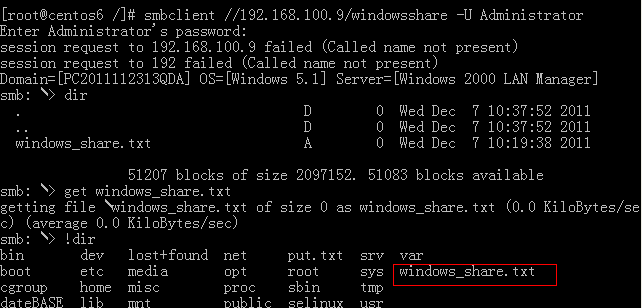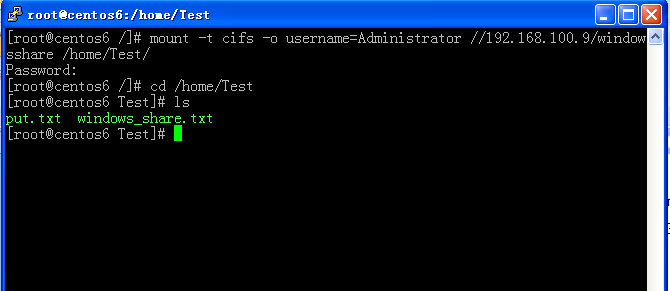linux samba服务器配置
来源:互联网 发布:ubuntu升级系统 编辑:程序博客网 时间:2024/05/24 02:37
1. 在windows上设置一个共享文件夹名称为windowsshare权限为所有人可读可写(设置成只读的也可以,但是不能上传东西)。
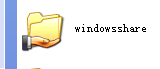
2. 然后在该文件下新建一个windows_share.txt的记事本。在centos上访问该资源
(1)安装samba-client包,并启动samba服务这个就不在介绍了。
(2)列出windows上的所有共享资源信息
smbclient -L 192.168.100.9
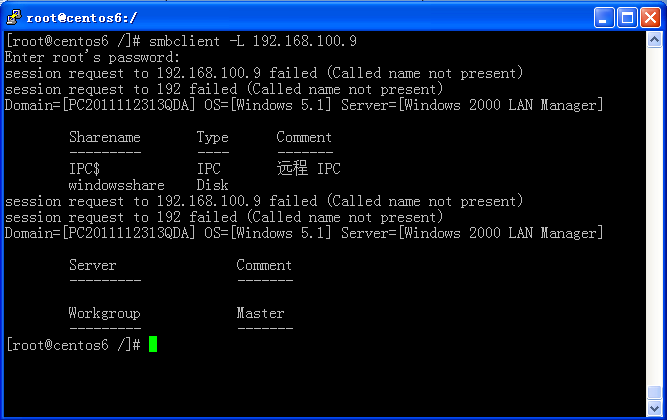
上面显示的是输入root的密码,其实就是输入windows主机的Administrator的密码。
smbclient //192.168.100.9/windowsshare -U Administrator
在弹出的窗口中输入windows主机的Administrator的密码就可以了进入windowsshare文件夹了。(在域环境下好像smbclient -L 192.168.100.9 输入密码之后报错了。但是smbclient //192.168.100.9/windowsshare -U Administrator 在域环境下的Administrator应该为 “域名/用户名”的格式,输入相应用户名的密码之后可以直接进入到共享文件夹的目录下。)
输入winodws主机的密码之后就可以进入到winodws共享文件夹下了,并且可以看到之前建立的共享文件windows share.txt.
在这个界面下面用的命令和FTP的命令是一样的。
dir显示远程主机(windows主机)上该文件夹中的资源
!dir显示(本地主机)linux 主机中当前登录用户目录下的资源
cd 切换(远程主机)windows主机上的目录路径
lcd切换(本地主机)linux主机上的目录路径
quit 断开与共享文件夹之间的链接
注意:这里的远程主机和本地主机在不同的场合不同。例如:现在是在linux下访问windows上的共享资源,所以linux是本地主机,而windows是远程主机。
(3)列出远程主机上的共享文件夹中的资源并下载到本地主机上。
get 就是下载的意思。直接get 后面跟文件名就可以下载了。
(4)列出本地主机上的资源并“上传”(其实就是写的意思)到远程主机上。
put就是上传的意思,直接put后面跟需要上传的文件名即可上传上去。
(5)挂在远程主机上的共享文件夹到本地主机上,然后进行读写操作。
先在本地主机上新建一个文件夹 mkdir /home/test 然后在挂在。用的命令如下:
mount –t cifs –o username=Administrator //192.168.100.9/windowsshare /home/Test
表示将IP为192.168.100.9的windows主机下的windowsshare共享文件夹挂载到linux主机的/home/Test文件夹下,用的是windows主机的administrator的权限访问。
解释一下命令:mount 是linux下的挂载命令、 -t是一个参数、 cifs是文件的格式、 –o 是(optinos缩写表示选项)以用户的意思、username就是用户名,后面跟的就是windows主机上的用户 、//192.168.100.9/windowsshare 是windows主机下的共享文件夹的路径、/home/Test 表示将windows主机的共享文件夹挂载到linux下的路径。
(6)把本地主机上的文件拷贝到已经挂载的共享文件夹中。
在/home下创建了一个guazai2.doc的文件。然后拷贝到刚才已经挂载成功的/home/Test目录下。在访问一下winodws主机的共享文件夹,看看是不是已经有我们刚才拷贝进去了文件了?
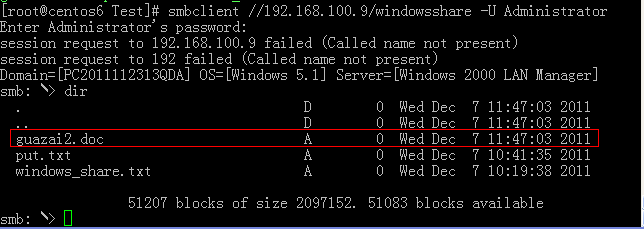
我们通过访问共享文件夹的方式确实在winodws主机上看到了,之前上传的guazai2.doc文件。说明确实是把winodws主机上的共享文件夹挂载到linux主机上了。
(7)解开挂载
断开刚才挂载在linux /home/Test路径上的winodws共享文件夹。
umount /home/Test
总结:此实验成功实现了linux主机访问windows主机的共享资源。如果今后我们的linux主机的磁盘空间不足啊,或者是需要把linux主机的文件备份到windows上、或者是把winodws主机的资源备份到linux上、或者是上传下载文件、共享软件等都可以用这种方法实现。
1.使用rpm命令查看系统是否已安装samba相关软件包:
#rpm -qa | grep samba
2.如果没有安装需要在光盘坐中找到下面3个软件包并安装:
#rpm -ivh samba-2.2.7a-7.9.0.i386.rpm
#rpm -ivh samba-client-2.2.7a-7.9.0.i386.rpm
#rpm -ivh samba-common-2.2.7a-7.9.0.i386.rpm
3.安装完成后进入/etc/samba目录,可看到缺省配置文件:
lmhosts secrets.tdb smb.conf smbuser
4.samba服务的重启,启动,停止:
#/etc/rc.d/init.d/smb [ restart | start | stop |
配置:
1、cd /etc/samba 进入到samba目录
2、ls 显示该目录下的文件
3、vi lmhosts 编辑lmhosts文件,加入主机ip地址
4、vi smbusers 编辑smbusers,加入用户
5、vi smb.conf 编辑samba配置文件smb.conf
在配置文件中的各项参数中,保证与windows所在的组、IP网段等一致,并设定计算机名等。
workgroup=工作组名
server striing=计算机名
hosts allow=192.168.1 192.168.2. 127. 允许访问的网段网络IP
在配置文件中加入如以下,设定了samba的共享资源:
[linuxshare]
path=/usr/soft
writeable=yes
6、service smb start 启动samba服务
7、在windows里已能访问该共享文件夹和samba提供的其它共享资源,但可能权限不够.
8、vi sam.conf 重新打开smb.conf文件,在[linuxshare]栏目里加入:public=yes
9、service smb start 重启samba服务
10、chmod 777 /usr/soft 给予soft目录读写和可执行权限
11、smbaddusr net1:winnet 添加samba用户到数据库中
mksmbpasswd.sh 脚本,可批量加入用户
12、cat /etc/passwd | mksmbpasswd.sh > /etc/samba/smbpasswd
这是一个输出重定向,作用是把passwd文件内容通过管道输出重定向为smbpasswd文件
把系统账号都加入到samba账户中,为了安装,smbpasswd应设为600
13、chmod 600 /etc/samba/smbpasswd
14、chkconfig --level 2345 smb on 在系统启动时自动启动samba服务器
2、ls 显示该目录下的文件
3、vi lmhosts 编辑lmhosts文件,加入主机ip地址
4、vi smbusers 编辑smbusers,加入用户
5、vi smb.conf 编辑samba配置文件smb.conf
在配置文件中的各项参数中,保证与windows所在的组、IP网段等一致,并设定计算机名等。
workgroup=工作组名
server striing=计算机名
hosts allow=192.168.1 192.168.2. 127. 允许访问的网段网络IP
在配置文件中加入如以下,设定了samba的共享资源:
[linuxshare]
path=/usr/soft
writeable=yes
6、service smb start 启动samba服务
7、在windows里已能访问该共享文件夹和samba提供的其它共享资源,但可能权限不够.
8、vi sam.conf 重新打开smb.conf文件,在[linuxshare]栏目里加入:public=yes
9、service smb start 重启samba服务
10、chmod 777 /usr/soft 给予soft目录读写和可执行权限
11、smbaddusr net1:winnet 添加samba用户到数据库中
mksmbpasswd.sh 脚本,可批量加入用户
12、cat /etc/passwd | mksmbpasswd.sh > /etc/samba/smbpasswd
这是一个输出重定向,作用是把passwd文件内容通过管道输出重定向为smbpasswd文件
把系统账号都加入到samba账户中,为了安装,smbpasswd应设为600
13、chmod 600 /etc/samba/smbpasswd
14、chkconfig --level 2345 smb on 在系统启动时自动启动samba服务器
0 0
- linux Samba服务器配置
- Linux Samba服务器配置
- linux samba服务器配置
- Linux配置samba服务器
- LINUX Samba服务器配置
- Linux Samba服务器配置
- linux Samba 服务器配置
- Linux Samba服务器配置
- Linux Samba 服务器配置
- Linux Samba服务器配置
- linux-samba服务器配置
- linux samba服务器配置注意
- linux samba服务器配置方案
- Linux中配置samba服务器
- Linux Samba服务器配置练习
- linux samba服务器的配置
- Linux下配置samba服务器
- linux下配置samba服务器
- Java简单实现固定长度队列(FIFO)
- 使用Smarty的表单自定义函数等实现 考生在线报名
- Objective-C中正则表达式-github
- android 带进度条下载安装apk
- javascript double date相互转换
- linux samba服务器配置
- alsa与oss音量设置例程, Linux音频编程指南
- SQL2008中事务TRANSACTION案例
- sql 多条件模糊查询例子
- ASIHTTPRequest类库简介和使用说明
- 关于积分图(Integral Image)
- 去掉navigationBar的系统属性,黑线,透明,等
- webview - ios取消右侧,下侧滚动条,去处上下滚动边界的黑色背景
- IOS字典的一些常用记录